
Owen Little
0
2978
162
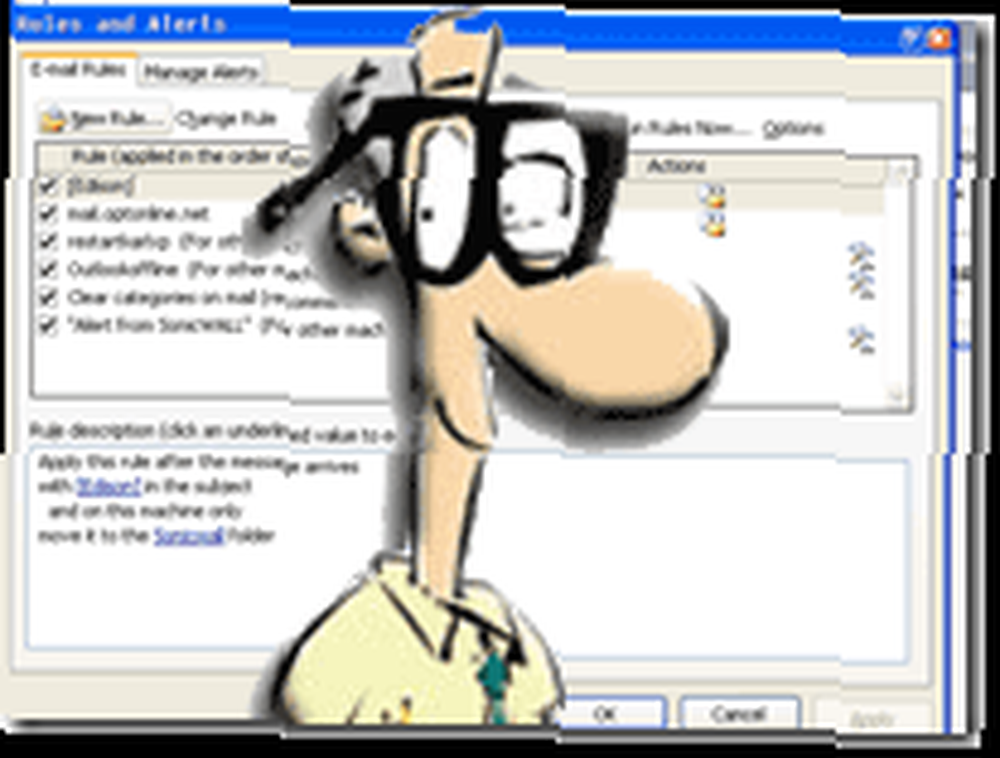 J'utilise Outlook comme client de messagerie pour beaucoup de lunes maintenant. Ce n’est pas seulement parce que je suis obligé de faire mon travail - j’aime vraiment beaucoup et j’en suis arrivé au point où c’est une aide pour mon travail et non un obstacle.
J'utilise Outlook comme client de messagerie pour beaucoup de lunes maintenant. Ce n’est pas seulement parce que je suis obligé de faire mon travail - j’aime vraiment beaucoup et j’en suis arrivé au point où c’est une aide pour mon travail et non un obstacle.
Aujourd'hui, je vais vous montrer comment utiliser les règles Outlook pour redémarrer mon ordinateur à distance ou pour éteindre mon système si besoin est..
En réalité, j'ai créé de nombreuses règles au fil des ans et j'aimerais vous les montrer - qui sait peut-être qu'elles vous seront aussi utiles que moi..
Commençons par créer une règle dans Outlook:
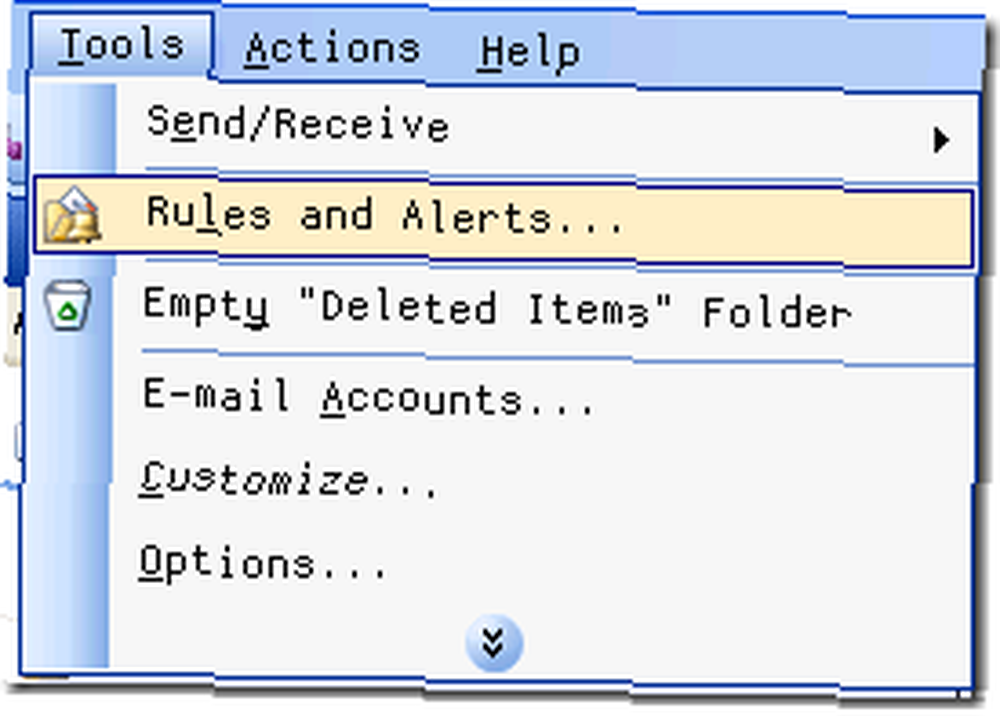
Ici vous pouvez voir la fenêtre des règles. Vous pouvez y arriver en frappant Outils - Règles et alertes.
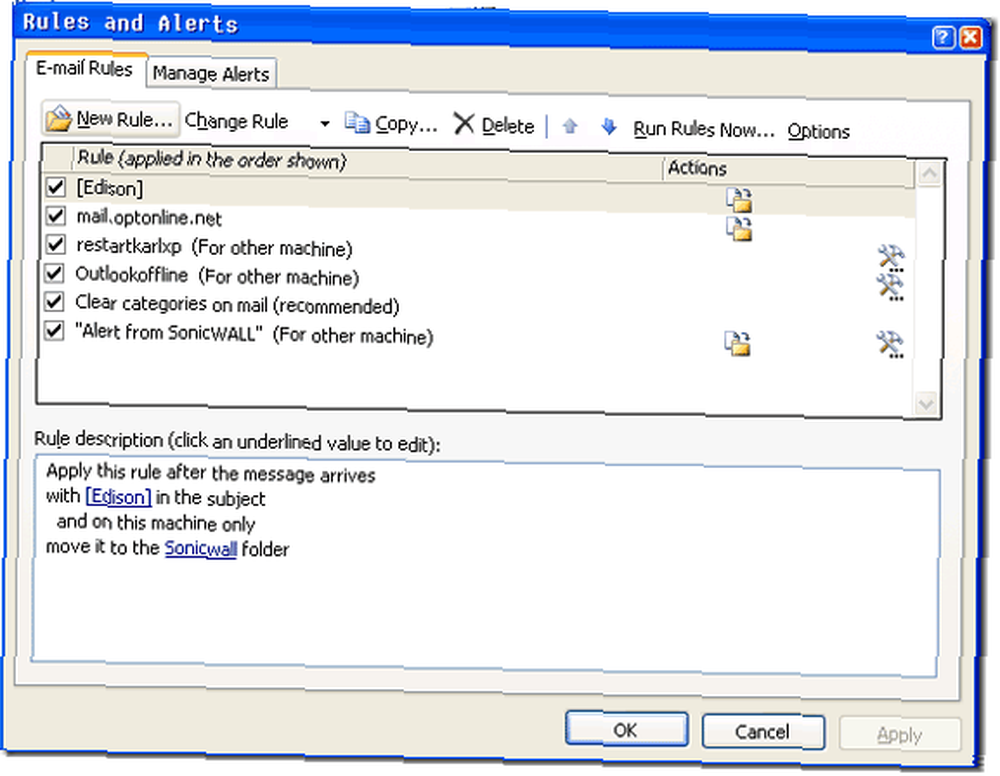
Si vous avez déjà créé des règles, elles seront ici. Une règle est simplement une loi sur votre ordinateur qui stipule que lorsqu'un message arrive avec un sujet spécifique, qu'il provient d'un compte spécifique ou de l'une des autres règles, une action spécifique sera entreprise. Les gens les utilisent pour configurer des réponses automatiques ou des réponses automatiques. Je les utilise pour prendre des mesures sur mon ordinateur.
Ma première règle arrête mon système et la seconde le redémarre. Une fois que vous avez commencé à créer la règle, appuyez sur la case d'option Démarrer à partir d'une règle vide. Cela nous donne le plus de flexibilité.
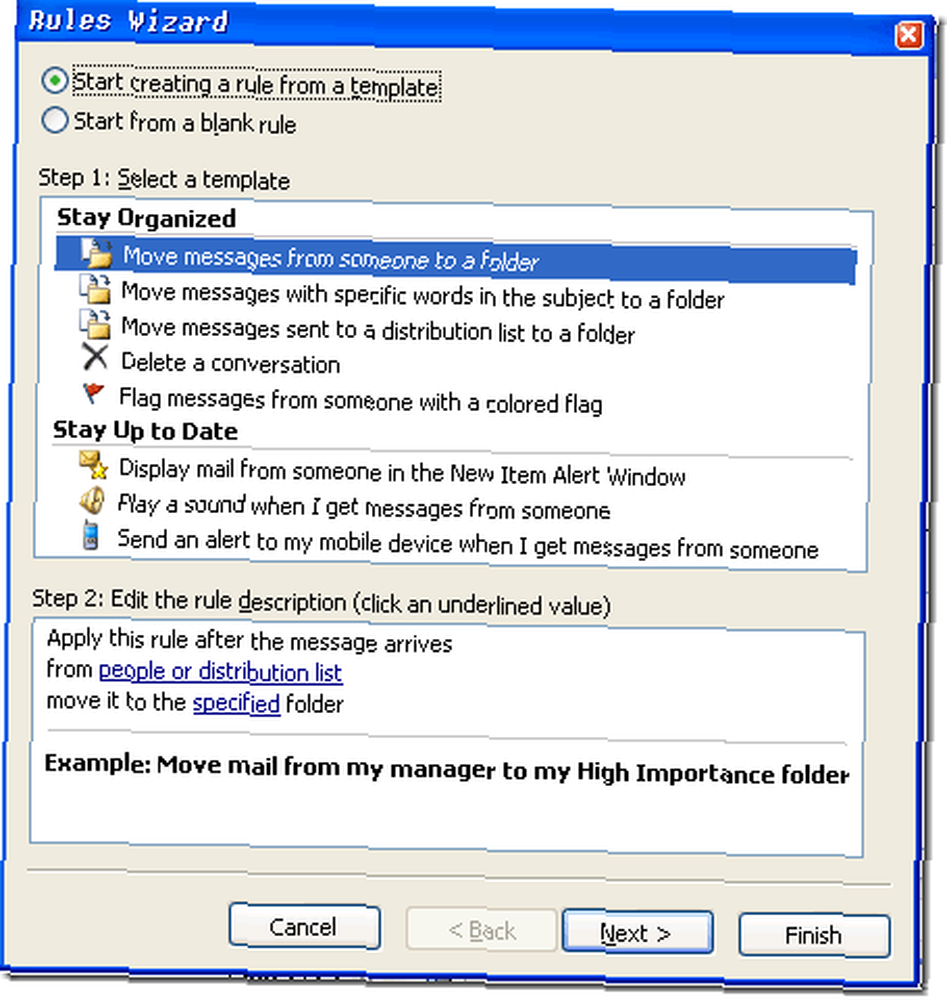
Sélection suivante Vérifier les messages quand ils arrivent. Cela analysera uniquement les messages entrants pour vos règles. Évidemment, si vous voulez être lisse, vous pouvez avoir des problèmes lorsque d’autres personnes envoient des messages sur votre machine. Vous pouvez vraiment réaliser l'automatisation avec ces règles!
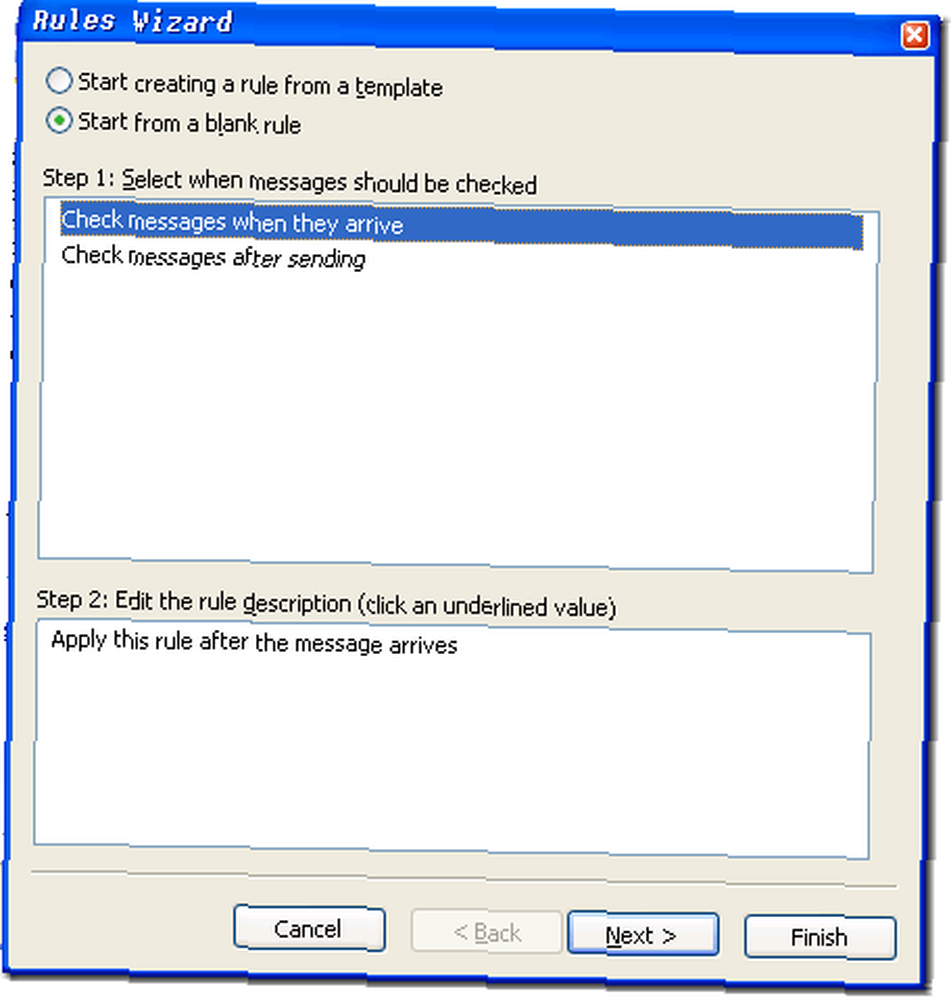
Pour être prudent, c’est-à-dire que personne n’envoie de mot-clé à Outlook et que ses perspectives ne soient pas également optimistes, nous voulons nous assurer que les règles ne sont traitées que si elles proviennent de mon compte spécifié. pour ça.
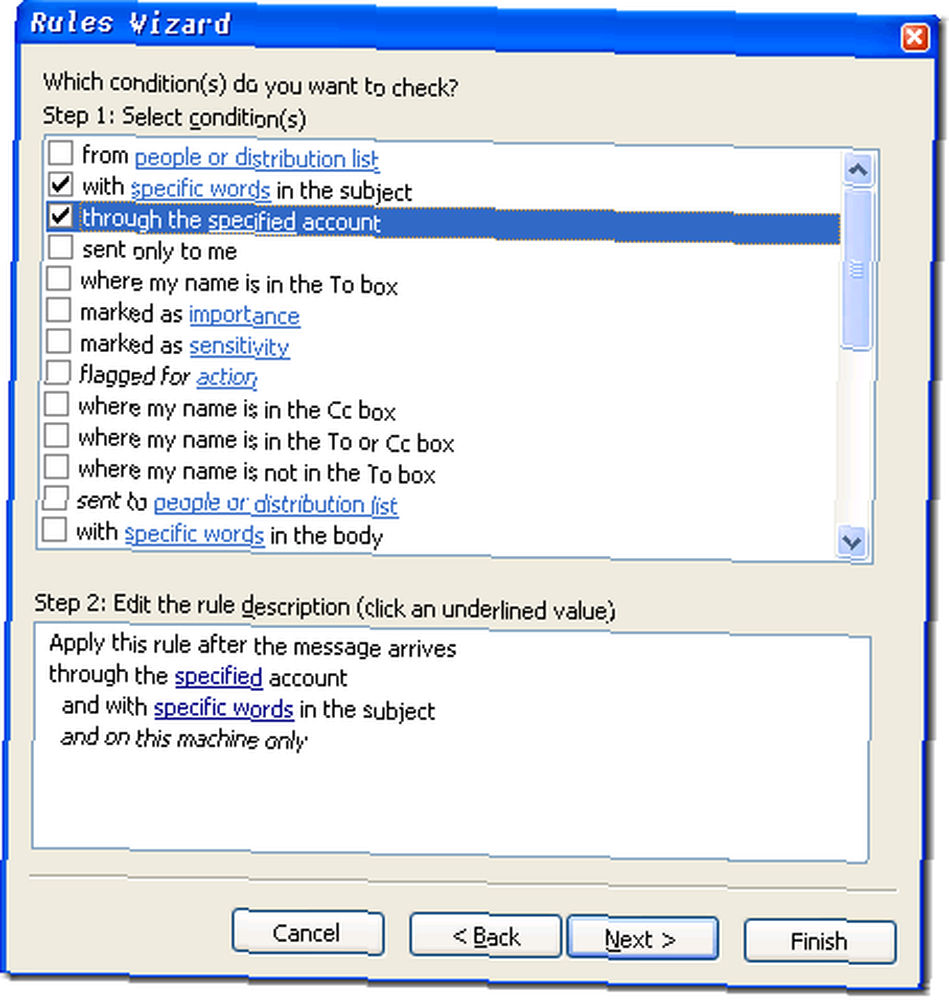
Ensuite, je frappe le mots clés spécifiques link et je spécifie mes mots-clés. Dans ce cas j'ai utilisé le mot clé - SecretKeyWord. Ceci est sensible à la casse et le sujet de l'email devrait avoir SecretKeyWord dans le sujet juste comme ça. Ensuite, cela déclenchera notre action que vous verrez bientôt.
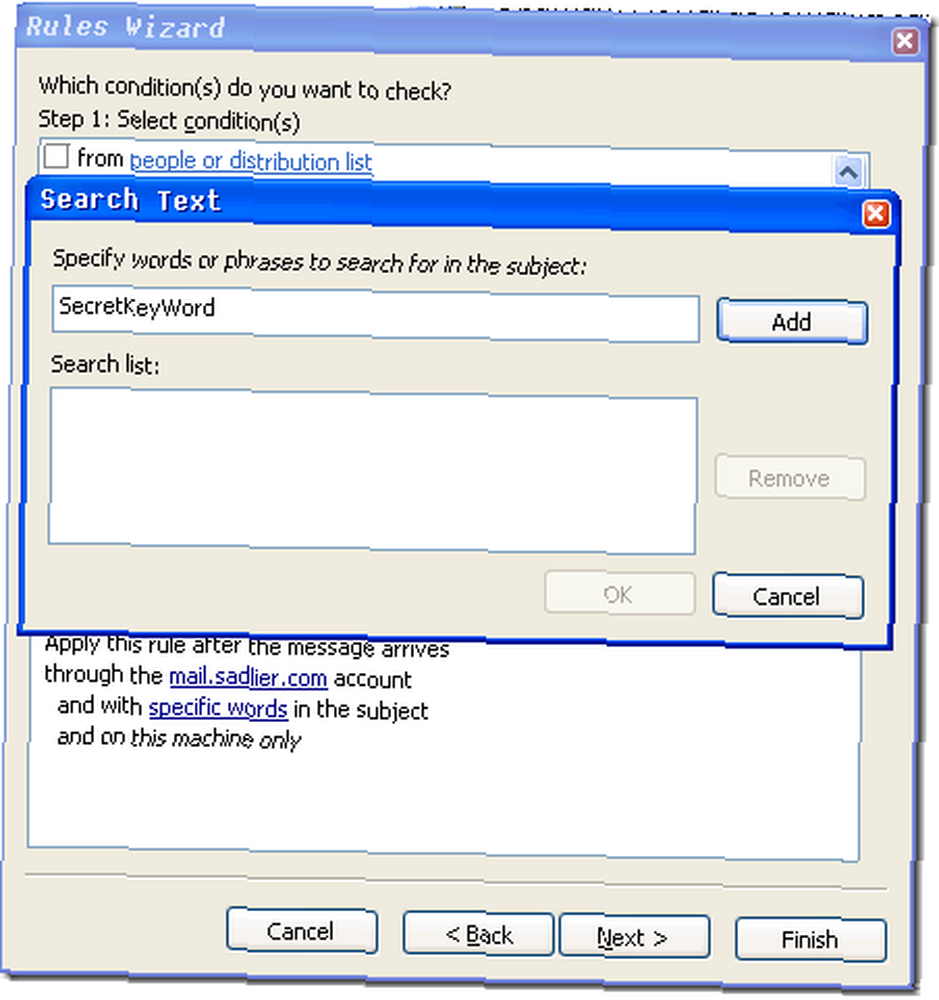
Notre action va exécuter un fichier de commandes afin que nous choisissions lancer une application. Vous devrez créer un fichier de commandes pour chaque action. Par exemple, pour éteindre l'ordinateur, votre fichier de commandes (un fichier texte enregistré avec l'extension .bat) comportera cette ligne et uniquement cette ligne:
fermer ““s ““t 00
et pour créer la même règle qui redémarre l'ordinateur, utilisez cette commande:
fermer ““r ““t 00
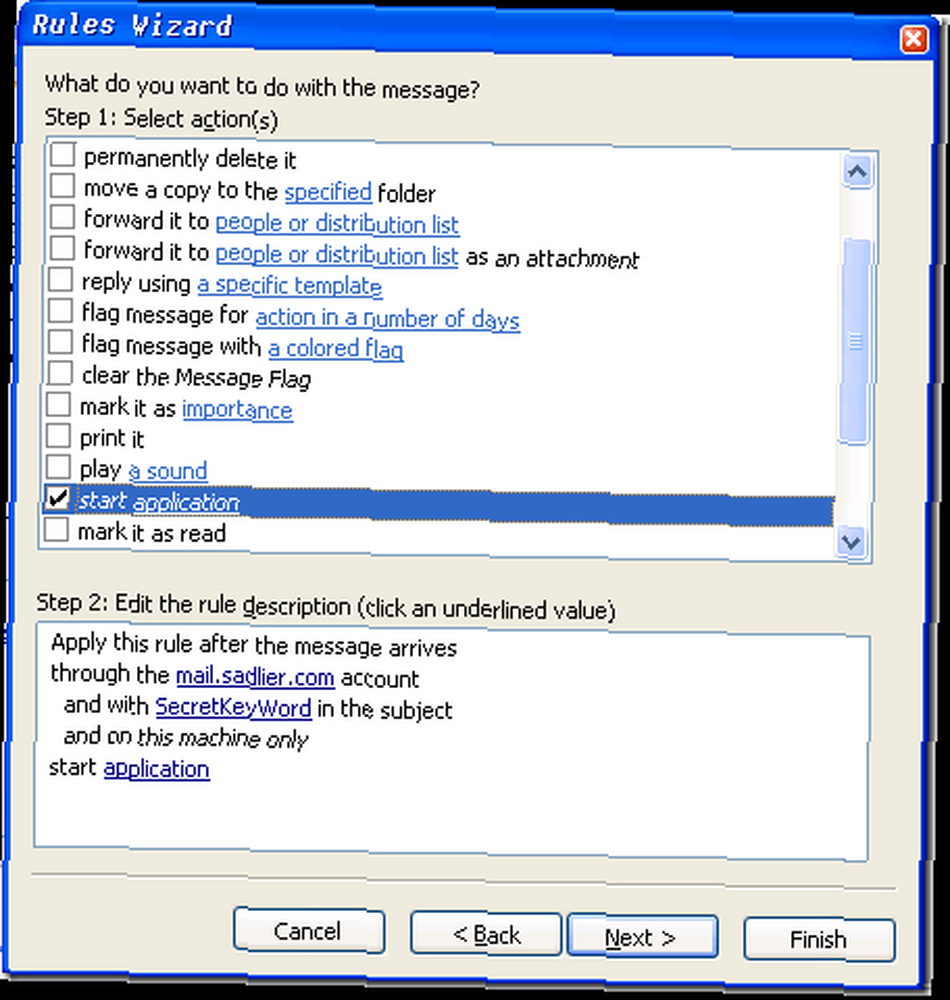
Quand un email arrive avec SecretKeyWord dans le sujet, le fichier de commandes sera lancé et la machine sera redémarrée - blamo juste comme ça!
Vous pouvez créer n’importe quel fichier de commandes ou même démarrer une application sur votre ordinateur avec des paramètres. Les possibilités sont infinies! Dites-nous comment vous utilisez les règles dans les commentaires!











